Hoe de No Route fout in Discord te herstellen
Bijgewerkt Januari 2023: Krijg geen foutmeldingen meer en vertraag je systeem met onze optimalisatietool. Haal het nu op - > deze link
- Download en installeer de reparatietool hier.
- Laat het uw computer scannen.
- De tool zal dan repareer je computer.
Wanneer je probeert te verbinden met een spraakkanaal op Discord, kan je een "No Route" foutmelding krijgen.Hoe los je de fout op?Geen zorgen.Dit Techquack artikel toont enkele effectieve oplossingen om de Discord No Route fout op te lossen.
Onlangs hebben veel gebruikers gemeld dat ze de foutmelding Discord No Route tegenkwamen en daarom geen verbinding kunnen maken met de voiceserver.
De Discord No Route fout voorkomt dat veel Discord No Route gebruikers verbinding kunnen maken met het spraakkanaal.Hoe los ik de fout op?Na het bekijken van verschillende artikelen over hoe de Discord No Route fout op te lossen, heb ik de beste oplossingen samengevat die je kunnen helpen.
Als je niet weet hoe je de Discord No Route fout kan oplossen, probeer dan de volgende oplossingen een voor een.
Belangrijke opmerkingen:
U kunt nu pc-problemen voorkomen door dit hulpmiddel te gebruiken, zoals bescherming tegen bestandsverlies en malware. Bovendien is het een geweldige manier om uw computer te optimaliseren voor maximale prestaties. Het programma herstelt veelvoorkomende fouten die kunnen optreden op Windows-systemen met gemak - geen noodzaak voor uren van troubleshooting wanneer u de perfecte oplossing binnen handbereik hebt:
- Stap 1: Downloaden PC Reparatie & Optimalisatie Tool (Windows 11, 10, 8, 7, XP, Vista - Microsoft Gold Certified).
- Stap 2: Klik op "Start Scan" om problemen in het Windows register op te sporen die PC problemen zouden kunnen veroorzaken.
- Stap 3: Klik op "Repair All" om alle problemen op te lossen.
Wat is de oorzaak van de Discord No Route fout?
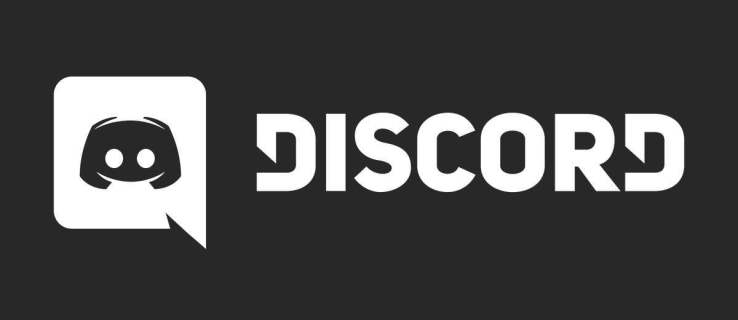
Door het probleem te onderzoeken en verschillende gebruikersrapporten te bekijken, konden we verschillende scenario's identificeren waarin deze fout kan optreden:
- Het IP-adres dat aan de PC is toegewezen, is gewijzigd:Dit gebeurt meestal wanneer het IP-adres dynamisch wordt gewijzigd.In dit geval is de oplossing zo simpel als het opnieuw opstarten van de modem + router + PC.
- Firewall van derden of Discord antivirus blacklists:In dit geval zal Discord niet in staat zijn om uitgaande verbindingen naar de externe server te ondersteunen.
- De computer gebruikt een VPN zonder UDP:Dit gebeurt regelmatig omdat Discord alleen werkt met VPN oplossingen die UDP (User Datagram Protocol) hebben.
- Discord is geblokkeerd door de netwerkbeheerder:Als je Discord op het werk of op een schoolnetwerk probeert te gebruiken, kan Discord geblokkeerd worden.
- Het taalgebied van de server is niet compatibel met uw client:dit kan gebeuren wanneer je probeert te verbinden met een server die zich op een ander continent bevindt.De oplossing in dit geval is om de beheerder te vragen het taalgebied van de server te veranderen.
- Quality of Service werkt niet met uw netwerk:Uw netwerk ondersteunt mogelijk geen QoS met hoge pakketprioriteit.Gelukkig kunt u deze functie uitschakelen in de instellingen voor spraak en video.
Om de "Geen route" fout op te lossen op Discord

Opnieuw opstarten en opnieuw opstarten
Heb je ooit met je problemen geslapen?Dat klopt, soms is dat precies wat werkt!Uw computer opnieuw opstarten is als slapen door uw problemen.De eerste en belangrijkste vraag die u gesteld zal worden door de technische ondersteuning is: "Heeft u geprobeerd uw computer opnieuw op te starten?
Vraagt u zich af waarom u uw PC opnieuw moet opstarten samen met uw router of modem?Nou, sommige systeembronnen blijven hangen.Het wordt aanbevolen de apparaten opnieuw op te starten om dit probleem op te lossen, aangezien een ander IP-adres uw probleem kan oplossen.
- Start eerst de modem/router opnieuw op en kijk dan of er een fout is.
- Als dat zo is, probeer dan uw computer en router/modem opnieuw op te starten.
- Zodra alles opnieuw is opgestart en werkt, controleer dan je Discord.
QoS uitschakelen
Quality of Service (QoS) is een dienst op netwerken die voorrang geeft aan pakketten tijdens de transmissie.De meeste spraaktoepassingen maken gebruik van pakketten met hoge prioriteit om de latentie te verminderen en een betere kwaliteit in termen van prestaties te bieden.Divergentie doet hetzelfde.
De meeste toepassingen kunnen echter niet overweg met de QoS-instellingen en creëren meer problemen.Het uitschakelen van de "High Packet Priority" instelling in Divergent kan helpen het probleem op te lossen.Hier is hoe je Discord's QoS nu uitschakelt:
- Open Discord.
- Open dan de "Gebruikers Opties" die rechts van uw gebruikersnaam verschijnen met de transmissie.
- In het nieuwe venster in het linkerdeel vind je "Spraak en Video Instellingen".
- Scroll naar beneden om de "Enable High Quality of Service with High Packet Priority" instelling te vinden en vink deze uit.
- Probeer opnieuw verbinding te maken met het kanaal en gebruik de audio.
Controleer uw firewall en antivirus instellingen
De firewall laat internetpakketten door en terug uw systeem passeren.Als de configuratie echter foutief is, is het mogelijk dat schijfpakketten niet worden doorgelaten.
Dit kan ook een "No Route" fout in uw toepassing veroorzaken.Het eerste wat u moet doen is uw firewall-instellingen controleren om te zien of ze u toestaan om verbinding te maken met Disk of niet.Hier is hoe u uw firewall instellingen kunt controleren:
- Eerst, sluit je Discord.
- Open het Configuratiescherm door te zoeken in de zoekbalk of door het dialoogvenster Uitvoeren te gebruiken.
- Selecteer nu "Windows Defender Firewall" uit de lijst met voorgestelde items.
- Wanneer het venster wordt geopend, selecteert u "Een toepassing of functie toestaan via Windows Defender Firewall" in het linkerdeelvenster.
- Zoek de optie "Instellingen wijzigen" en klik erop.
- Zoek nu Discord in de lijst en zorg ervoor dat de Public en Private checkboxes aangevinkt zijn.Kies dan
- Discord en verwijder het.
- Klik op de "OK" knop.
- Herstart Discord.Deze keer kan de Windows Defender firewall u vragen om toegang tot publieke en private netwerken toe te staan, dus negeer dit verzoek.
- Probeer nu verbinding te maken met het Voice of Discord kanaal.
Verander de taal server regio
Het is geen raketwetenschap, het is de locatie van uw server die van belang is.Hoe verder weg van de server, hoe meer latency en ping problemen u zult hebben.Daarom is het belangrijk om een server te kiezen die geografisch dicht bij u in de buurt is.
Simpel gezegd kan er een routefout optreden omdat de server zich op een andere locatie bevindt of door een regionale storing.Wat de reden ook is, het kan zijn dat u van regio moet veranderen om het probleem op te lossen.Als u beheerdersrechten voor de server hebt, kunt u de regio zelf wijzigen.
Als u die echter niet hebt, vraag dan uw serverbeheerder om het voor u te doen.Hier staat hoe u de server kunt veranderen als u een beheerder bent:
- Ga naar de "Discord" sectie.
- Klik nu op "Server" of op het pijltje omlaag ernaast.
- Zodra het contextmenu opent, klikt u op serverinstellingen.
- Klik in het venster met serverinstellingen op het overzicht in het linkerdeelvenster als dit nog niet is geselecteerd.
- Dit venster toont verschillende gegevens over de server, zoals de naam en de regio.Klik op de knop Bewerken rechts van het servergebied.
- Het venster Server Regio wordt geopend.Selecteer de dichtstbijzijnde regio.
Vaak gestelde vragen
Hoe los ik de "Geen route" fout op bij Discord?
- Herstart en probeer het opnieuw.
- QoS uitschakelen.
- Controleer uw firewall en antivirus instellingen.
- Verander uw taal server regio.
- Verwijder uw VPN.
- Controleer of Discord geblokkeerd is door uw netwerkbeheerder.
- Verander uw huidige DNS server naar Google DNS.
Wat is Discord zonder een route?
Veel Discord gebruikers kunnen niet deelnemen aan spraakkanalen door een No Route fout.De No Route-fout valt in dezelfde categorie als ICE Checking en Stuck RTC Connecting-fouten.In alle gevallen wordt Discord geblokkeerd wanneer geprobeerd wordt verbinding te maken met een spraak server.
Waarom maakt mijn Discord geen verbinding?
Als u vastzit op het inlogscherm, zijn er een paar dingen die u kunnen helpen!Als u nog steeds problemen hebt met de verbinding, druk dan op Ctrl+Shift+I en controleer de console op fouten.
Hoe maak ik de Discord verbinding?
- Controleer de status van Discord.Discord of sommige van zijn diensten kunnen worden stopgezet.
- Controleer uw internetverbinding.
- Zet de vliegtuigmodus uit.
- Schakel Wi-Fi tijdelijk uit.
- Sluit de app goed af en open hem opnieuw.
- Update de Discord app.
- Update het besturingssysteem.
- Start het apparaat opnieuw op.

